Hogyan kell csatlakoztatni a Bluetooth fejhallgatót számítógépre? Részletes utasítások
Ahhoz, hogy zenét hallgasson a fülhallgatón keresztül a számítógépen, anélkül, hogy aggódnánk a felesleges vezetékekről, tudnia kell, hogyan kell csatlakoztatnia a Bluetooth fejhallgatót számítógéphez.
Az alábbi utasítás egy univerzális csatlakozási módszer, amely nem függ a fülhallgató modelltől vagy a PC típusától (vagy).
Miután csatlakozott a külső adapterhez a számítógéphez, mindenki letölthető a gyártó hivatalos honlapján (szüksége van az internetre), vagy a Bluetooth fül jelenik meg a Feladatkezelőben.

Ábra. 4 - Egy példa egy külső Bluetooth-adapter használatára
Tehát a modul normál üzemmódban működik, amely lehetővé teszi, hogy a kapcsolat további konfigurációjára lépjen. Kövesse az utasításokat:
- Menjen a Kiegészítő fülre (rejtett ikonok nyíl). Alapértelmezés szerint az adapter alapszabályozásának ikonja található. Kattintson a Bluetooth ikonra, és a megjelenő helyi menüben válassza ki az új eszköz hozzáadásához lehetőséget.
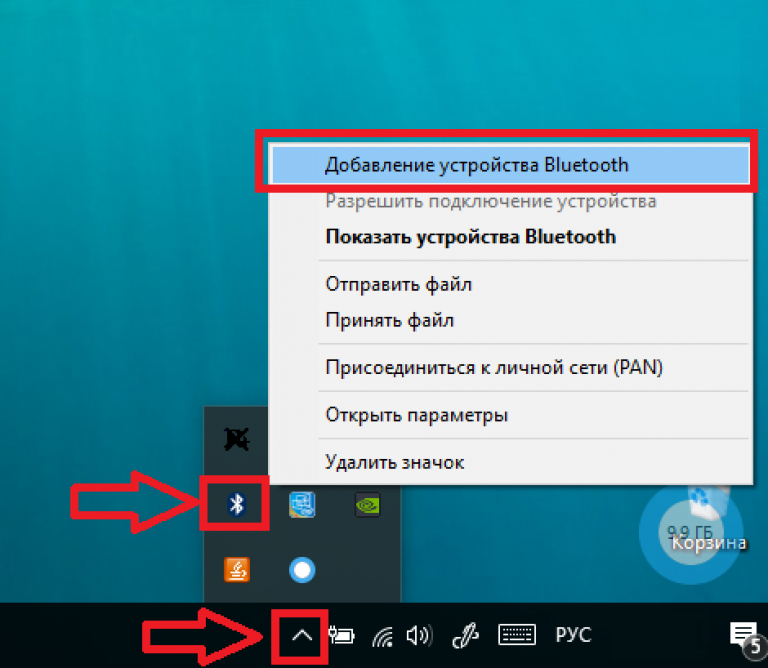
Ábra. 5 - Új Bluetooth-eszköz hozzáadása
- Most vegye fejhallgatót. Nyomja meg és tartsa lenyomva a bekapcsológombot, amíg meg nem keresi a színpuvolát. Így aktiválja a modulot, és csatlakoztatható a számítógéphez.
Meg kell jegyezni, hogy a Bluetooth fejhallgatóban az eszköz állapotának meghatározásához színes jelzési rendszert használ. A Gadget modelltől és annak beállításaitól függően egy adott szín különböző állapotokat mutathat. A legtöbb gyártó azonban piros és kék diódákat használ. Ez jelzik az eszköz aktív működését.
- A Bluetooth-eszköz vezérlései ablakban a számítógépen várja meg a fejhallgató nevét. Ez azt jelenti, hogy a számítógép sikeresen meghatározta az eszközt. Azonban még nem kapcsolódik;
- Most kattintson a fejhallgató ikonra. A rendszer megkéri, hogy adja meg a hozzáférési kódot a kapcsolat megerősítéséhez. Írja be a négy nullát a szövegmezőbe. Ez a kód alkalmas teljesen a teljes vezeték nélküli fülhallgatóhoz;
- Várjon a csatlakozás befejezéséhez. A PC ablak fejhallgató ikonjához tartozó sikeres csatlakozó eredményeként megjelenik egy felirat: "konjugátum".
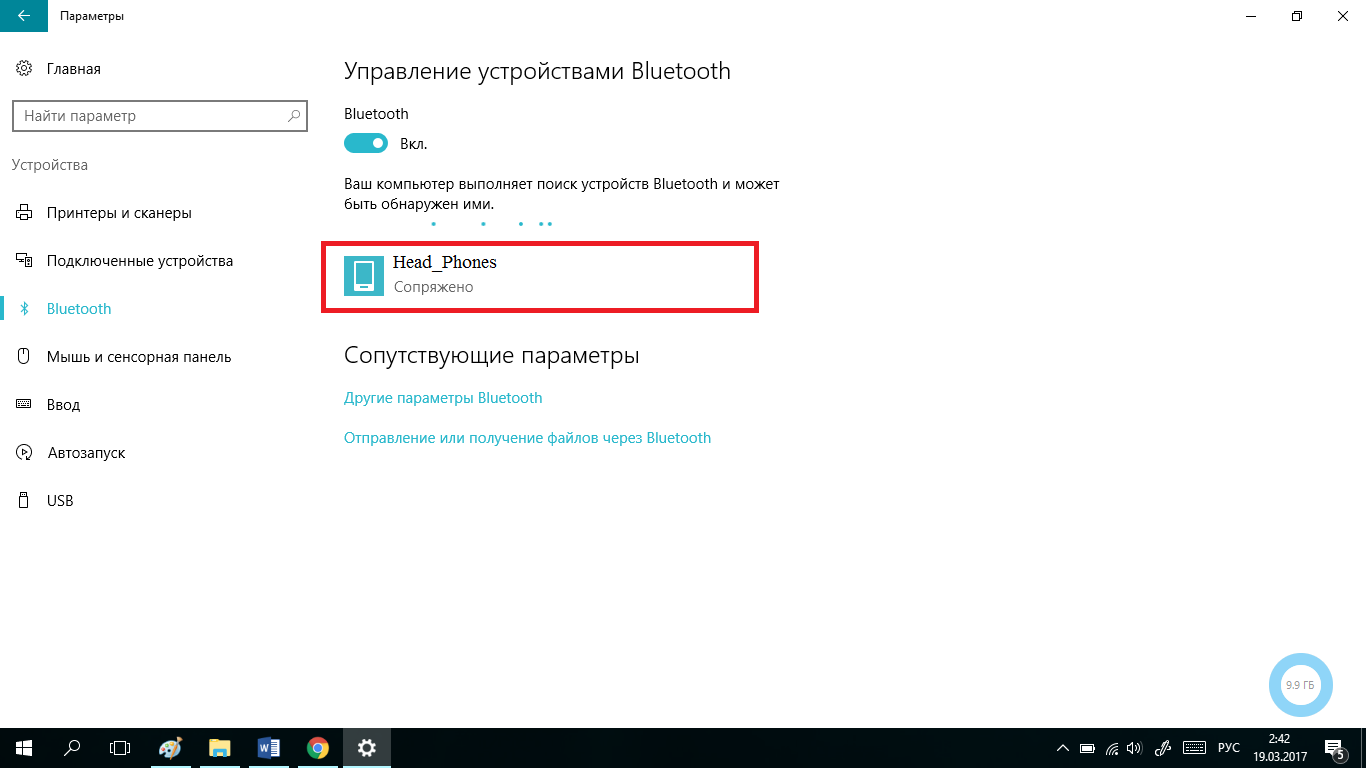
Ábra. 6 - Gadget és számítógépes párosítás beállítása
2. lépés - Fejhallgató és munkaellenőrzés csatlakoztatása
A sikeres kapcsolat beállítás mellett néhány fejhallgatómodellnek további konfigurációra van szükség.
Ha azonnal párosítás eszközök, akkor nem tudja reprodukálni a hangot, vagy előfordulhat időszakos hibák működik, akkor lehetséges, hogy a hang lejátszás mód nincs beállítva a rendszerben.
Emiatt a munkákban kudarcok vannak.
Menjen és nyissa meg a Sound Play Manager ablakot.
A lapon "Reprodukció" Válasszon ki egy kiemelt eszközt, amely felelős a játékért.
A mi esetünkben kattintson a "Fejhallgatók" gombra. Erősítse meg a műveletet, és lépjen ki a Beállítások ablakból.
Most csatlakoztassa újra a fejhallgatót a Bluetooth-on. A jövőben a hangsávok lejátszása során nem lesz hibás és megjegyzések.
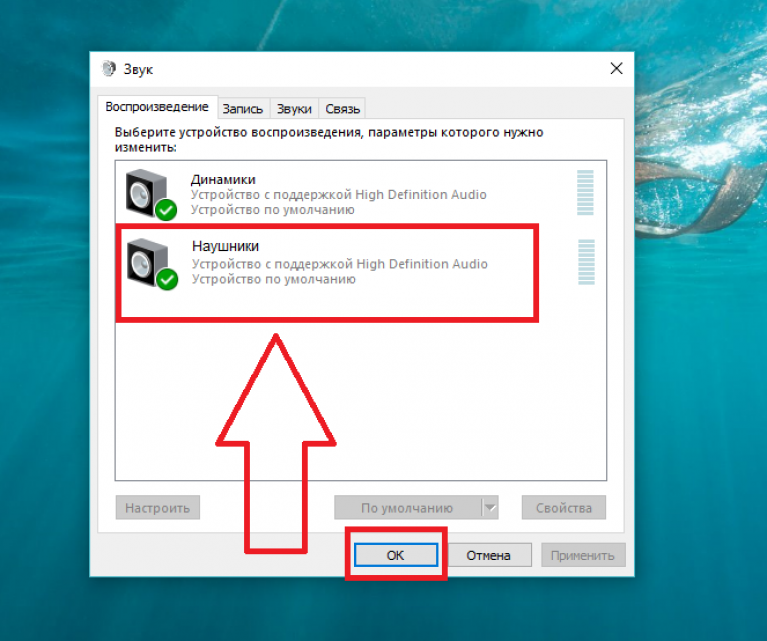
Ábra. 7 - A készülék konfigurálása a hangzáshoz a Windows rendszerben
Csatlakoztassa a drótmentes fülhallgatót a Skype-ban
Ha a Bluetooth fejhallgatót a programhoz való munkához csatlakoztatja, vegye figyelembe, hogy további beállítást kell végeznie a fülhallgatónak:
- Engedélyezze az alkalmazást és nyissa meg az Eszközök fület;
- Kattintson a lapra "Sound Setup";
- Az ablak jobb oldalán egy paraméterkészlet jelenik meg. A Mikrofon mezőben válassza ki a számítógéphez csatlakoztatott Bluetooth-eszközt. A hangszórókhoz is válassza ki a fülhallgatót - nem csak a lejátszáshoz, hanem a hangjelek (mikrofon) olvasásához is használható.
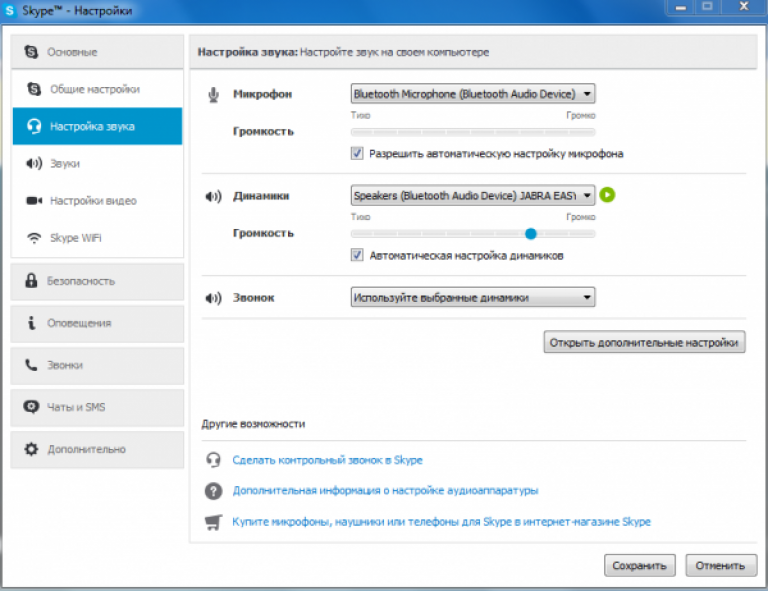
Ábra. 8 - Olvasás és audio lejátszása a Skype-ban
Lehetséges kapcsolási problémák
Ha nincsenek hang a fejhallgatóban, ellenőrizze, hogy a keverőben lévő kötetszint be van-e beállítva.
A fejhallgatók esetében különálló mező van, ne zavarja meg a hangszórók csúszkáját.
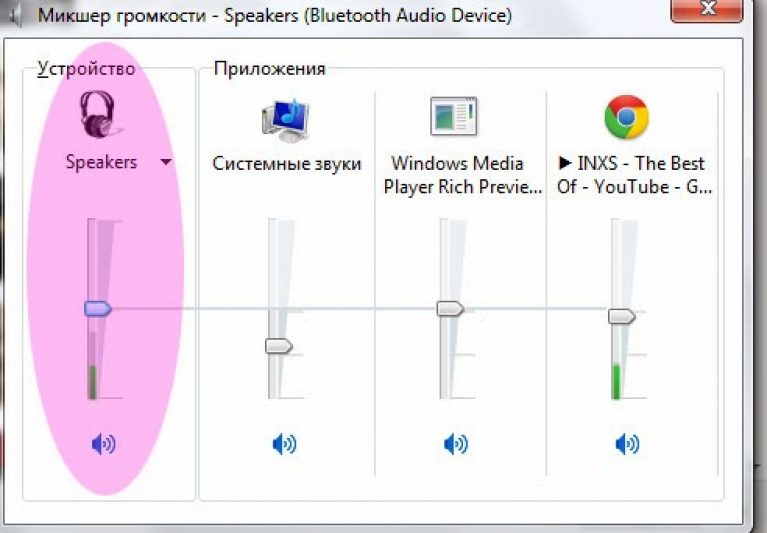
Ábra. 9 - A fülhallgató hangerejének beállítása
Ha elvégezte a kapcsolatot, azért, hogy az összes fenti tippeket és tanácsokat, de a hang nem hallható, akkor frissíteni kell az illesztőprogramot a csatlakoztatott eszköz és a beépített adapter.
Ehhez menjen az Eszközkezelő és a jobb egérgombbal kattintson a Bluetooth-eszköz fülre. A legördülő listában válassza a lehetőséget "Frissítés konfiguráció".
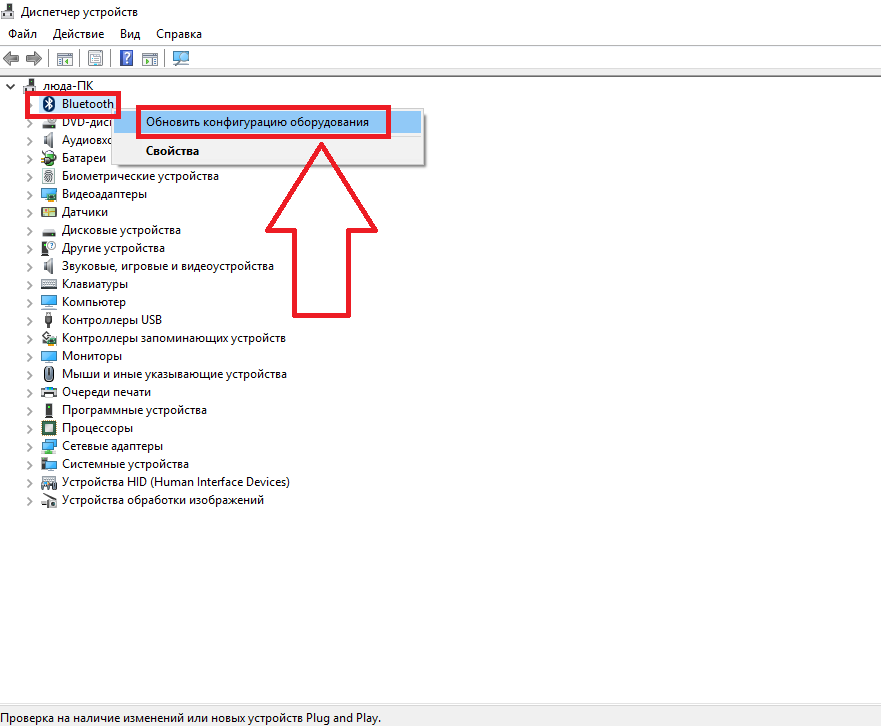
Ábra. 10 - Az adapter illesztőprogramok frissítése
Ez a művelet automatikusan végrehajtásra kerül az interneten való aktív kapcsolat jelenlétében.
A gyártó webhelyén, és telepíti. Az eljárás kevesebb mint egy percet vesz igénybe.

Ábra. 11 - Automatikus keresés és telepítés az illesztőprogram
Ha külső Bluetooth-adaptert használ, frissítenie kell az "USB vezérlők" fülének illesztőprogramjait, valamint egy beépített kommunikációs eszközzel rendelkező lapot:
A Bluetooth fejhallgató csatlakoztatása
A Bluetooth fejhallgatók számítógéphez történő csatlakoztatása. Ha már beépített Bluetooth-ot a számítógéphez, akkor az adapter nem szükséges!
 Szerviz "Hívások tilalma" a Megafonból
Szerviz "Hívások tilalma" a Megafonból Tele Support Service2: Ingyenes telefon
Tele Support Service2: Ingyenes telefon Hogyan kell csatlakoztatni a Bluetooth fejhallgatót számítógépre?
Hogyan kell csatlakoztatni a Bluetooth fejhallgatót számítógépre?